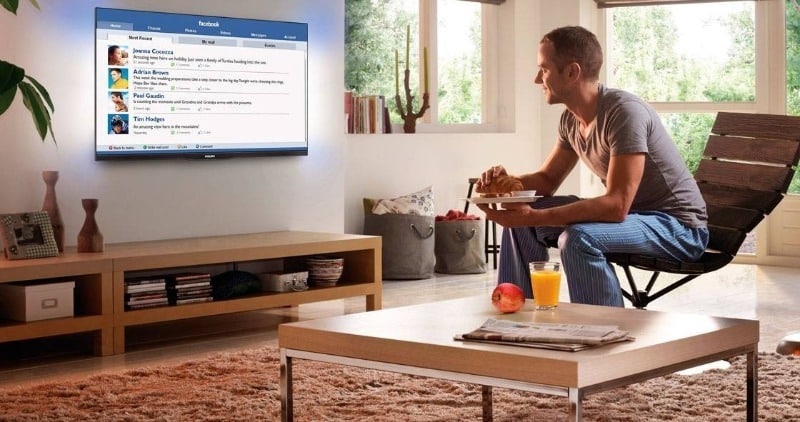Għal dawk li għandhom bżonn ċentru tal-midja universali li jgħaqqad home theater, TV, ċentru tal-logħob fi flixkun wieħed – il-plejer Kodi jappella lilek.
- Deskrizzjoni u għan
- Funzjonalità Kodi
- Istruzzjonijiet għall-installazzjoni u l-konfigurazzjoni tal-interface
- Installazzjoni fuq iOS
- Installazzjoni fuq Linux
- Interface
- Installazzjoni tal-lokalizzazzjoni Russa
- Twaqqif ta’ IPTV
- Fejn nista’ nsib playlists?
- Kif tinstalla l-programm fuq Smart TV?
- Mistoqsijiet oħra dwar l-użu ta’ Kodi
- Installazzjoni ta ‘estensjonijiet minn sorsi ta’ partijiet terzi
- X’inhuma r-repożitorji u kif tinstallahom?
- Kif tinstalla u tara Youtube f’Kodi?
Deskrizzjoni u għan
Kodi huwa media player b’xejn disponibbli għall-pjattaformi kollha mill-Windows għal iOS u Raspberry Pi. Jippermettilek tilgħab fajls multimedjali ta ‘diversi tipi (vidjow, mużika, podcasts) kemm mill-midja kif ukoll mill-Internet.
Funzjonalità Kodi
Dan il-media player jista ‘jagħmel ħafna. Hawnhekk hawn lista tal-karatteristiċi ewlenin biss li Kodi jagħmel xogħol eċċellenti:
- Daqq ta ‘mużika ta’ diversi formati (MP3, FLAC, APE, WMA u numru ta ‘oħrajn). L-appoġġ għat-tikketti u l-playlists se jgħin biex jorganizza l-ġbir tal-mużika tal-utent.
- Jaraw films. Kodi jappoġġja ħafna formati tal-vidjo, inkluż streaming tal-vidjo. Faċilment jimporta l-kollezzjoni sħiħa tal-films. Tista ‘wkoll tara programmi televiżivi u serje rreġistrati, u l-għażla ta’ episodji skont l-istaġun tagħmel il-proċess aktar konvenjenti.
- Ara u timporta ritratti fil-librerija (slide show).
- It-teknoloġija PVR tippermettilek tara xandiriet tat-TV ħajjin u tirreġistra xandiriet. Huwa pprovdut appoġġ għal NextPVR, TvHeadEnd u utilitajiet oħra.
- Utilitajiet addizzjonali disponibbli f’katalgu speċjali jgħinu biex jespandu l-funzjonalità tal-plejer. Għalhekk, l-emulatur DOSBox jippermettilek tmexxi logħob u programmi adattati għal MS-DOS. Hemm ukoll emulators ta ‘diversi consoles, li magħhom inti tista’ tgawdi l-logħob qodma, bħal fit-tfulija.
Istruzzjonijiet għall-installazzjoni u l-konfigurazzjoni tal-interface
Il-plejer Kodi huwa disponibbli għal download b’xejn fuq il-websajt uffiċjali (https://kodi.tv/download), u għal smartphones Android – fuq Google Play jew Huawei AppGallery. L-installazzjoni fuq Windows, Mac, Android mhux se tikkawża xi diffikultajiet partikolari. Fil-każ ta’ OS oħra, jistgħu jinqalgħu mistoqsijiet.
Installazzjoni fuq iOS
M’hemm l-ebda app Kodi għall-iPad/iPhone fl-App Store. Il-link għall-pakkett speċjali huwa disponibbli biss fuq il-websajt tal-plejer. Rekwiżiti tas-sistema:
- Kwalunkwe apparat iOS (iPhone, iPad, iPod Touch) bi jew mingħajr pre-jailbreak;
- verżjoni tas-sistema – minn 6.0 (rakkomandat minn 8.0 u ogħla).
- iPhone 1st ġenerazzjoni sa 5C, iPad 1st – 4th ġenerazzjoni, iPad Mini 1st ġenerazzjoni, u iPod Touch 1st – 5th ġenerazzjoni jeħtieġu softwer 32-bit. L-apparati l-oħra kollha jappoġġjaw il-verżjoni 64-bit.
- L-aħħar rilaxx ta ‘ħidma ta’ Kodi fuq sistema ta ‘qabel 8.4.1 hija v17.6 Krypton. Apparati aktar ġodda se jħaddmu l-aħħar verżjoni ta ‘Kodi – v18.9 Leia.
Fluss tax-xogħol tal-Jailbreak iOS (jeħtieġ Cydia):
- Sib il-browser tal-fajl iFile jew Filza f’Cydia u installah.
- Niżżel il-pakkett .deb bl-aħħar verżjoni tal-plejer Kodi billi tuża Safari jew kwalunkwe browser ieħor. Importanti: il-browsers mobbli ma jurux il-proċess tat-tniżżil, għalhekk għandek tistenna ftit.
- Fil-menu tad-djalogu li jidher, ikklikkja l-buttuna “Open in…” u agħżel iFile jew Filza.
- Agħżel il-fajl imniżżel u kklikkja Installa. Lest!
Jekk l-apparat għadu ma ġiex jailbroken, l-installazzjoni teħtieġ kompjuter Mac OS u programmi Xcode u iOS App Signer. Algoritmu ta’ azzjoni:
- Niżżel il-pakkett .deb bl-aħħar verżjoni tal-plejer.

- Iftaħ Xcode u oħloq proġett ġdid.

- Daħħal l-isem u l-ID tal-proġett.

- Kun żgur li tikklikkja Waħħal il-kwistjoni sabiex aktar tard ma jkun hemm l-ebda problemi meta tikkompila u tiftaħ il-programm.

- Agħżel Tim ta’ Żvilupp.

- Iftaħ l-App Signer tal-iOS, agħżel iċ-Ċertifikat tal-Ffirmar u l-għażliet tal-Profil tal-Provvista. Agħżel il-fowlder fejn se jiġi ssejvjat il-programm u kklikkja Ibda.

- Iftaħ il-menu Tieqa u kklikkja fuq Mezzi. Wara li tiżgura li t-tagħmir tiegħek huwa konness, ipproċedi għall-pass li jmiss.

- Mur fil-mezz, agħfas + u żid il-programm iġġenerat.

Installazzjoni fuq Linux
L-enċiklopedija Kodi Wiki tagħti diversi modi kif tinstalla l-plejer fuq Linux. Titniżżel verżjoni aktar reċenti b’diversi kmandi fit-terminal:
- sudo apt-get install software-properties-common
- sudo add-apt-repository ppa:team-xbmc/ppa
- sudo apt-get aġġornament
- sudo apt-get install kodi
Interface
Hemm ħafna ġlud disponibbli fuq ir-riżors uffiċjali li se jibdlu kompletament l-interface tal-plejer. Huma faċli biex jiġu installati fi ftit passi:
- Iftaħ il-menu tas-Settings tal-Interface, imbagħad agħżel il-kategorija Ħares u Ħoss u Ġilda.

- Agħżel kwalunkwe ġilda li tixtieq.

- Sussegwentement, għandek bżonn terġa ‘lura għat-taqsima Interface u l-oġġett tal-Ġilda billi tagħżel kwalunkwe waħda mill-qoxra mniżżla.

Installazzjoni tal-lokalizzazzjoni Russa
Għall-verżjoni 17.6:
- Ikklikkja fuq l-irkaptu u mur Settings tal-Interface.

- Fit-tab Reġjonali, mur Lingwa.

- Agħżel ir-Russu (Russu) u stenna biex tniżżel il-pakkett tal-lingwa.

Għal verżjoni aktar reċenti:
- Iftaħ il-menu add-ons.
- Ikklikkja Installa mir-repożitorju.
- Mur Ħares u Ħoss u fittex l-għażla Lingwi.
- Fit-tieqa li tiftaħ, agħżel Russu.
Twaqqif ta’ IPTV
Biex tara l-kanali tat-TV, trid tagħżel klijent PVR. Istruzzjoni:
- Iftaħ Settings tal-Librerija.

- Mur fuq “TV” u kklikkja “Daħħal Add-ons Browser”.

- Ladarba ssib PVR IPTV Simple Client, innaviga lejh u kklikkja “Enable” → “Kkonfigura”.

- Meta tagħżel l-oġġett “Link to M3U”, tinfetaħ kolonna speċjali, fejn għandek bżonn tidħol il-link għall-playlist b’kanali tat-TV kif xieraq.

- Huwa aħjar li tuża EPG barra minn hekk – id-database tal-gwida tal-programm. Ħu link għall-gwida fil-forma ta ‘dokument XML, iftaħ “Settings EPG” fis-settings tal-klijent u agħmel bidliet fil-parametru “XMLTV Link”.

- Fil-qasam li jidher, waħħal il-link ikkupjat qabel mal-gwida tat-TV.

- Jekk il-gwida fiha logos tal-kanal, iftaħ it-taqsima korrispondenti. Billi tikklikkja “URL prinċipali għal logos tal-kanal”, waħħal il-link mixtieq fil-kaxxa li tidher.

- Biex is-settings mibdula jidħlu fis-seħħ, għandek bżonn terġa ‘tibda l-plejer. Meta terġa ‘tibda, diġà se tara lista sħiħa ta’ kanali u informazzjoni dwar dak li hemm bħalissa fuq kanal partikolari.

Fejn nista’ nsib playlists?
Hemm ħafna playlists tal-IPTV b’xejn fuq il-web, bħal IPTV Forever. Din hija lista li taġġorna lilha nnifisha disponibbli fuq https://iptvm3u.ru/list.m3u. Pakketti mħallsa jagħtuk aċċess għal aktar kanali HD. Għalhekk, is-servizz tat-TV EDEM huwa lest li jipprovdi lill-klijenti b’aktar minn 1,000 kanal tat-TV bi gwida ta ‘programm ġdid għal $1 biss (75 rublu) fix-xahar.
Kif tinstalla l-programm fuq Smart TV?
Televiżjonijiet intelliġenti tad-ditta LG jaħdmu fuq is-sistema operattiva webOS, filwaqt li Kodi huwa oriġinarjament iddisinjat għal apparati Android u mhuwiex disponibbli fl-LG Store. Madankollu, l-utenti sabu diversi modi biex jevitaw din il-limitazzjoni:
- konnessjoni ma ‘Android TV Box;
- tara vidjows permezz ta ‘apps ta’ partijiet terzi bħal Chromecast.
It-tieni għażla teħtieġ żewġ applikazzjonijiet: Google Chromecast u Google Home. Wara li tniżżilhom fuq l-ismartphone tiegħek, agħmel dan li ġej:
- Iftaħ il-Chromecast tiegħek u qabbad mat-TV tiegħek.
- Mur fil-Google Home u agħżel “Cast screen/audio”.
Mistoqsijiet oħra dwar l-użu ta’ Kodi
Dan il-paragrafu jelenka tweġibiet għall-mistoqsijiet l-aktar popolari li jinqalgħu meta tuża player multimedjali.
Installazzjoni ta ‘estensjonijiet minn sorsi ta’ partijiet terzi
Repożitorji ta’ partijiet terzi jagħtu lill-utenti aċċess għal aktar estensjonijiet milli hemm fir-repożitorju uffiċjali. Biex tippermetti l-installazzjoni minn sorsi ta ‘partijiet terzi, għandek bżonn tiftaħ “Add-ons” u tattiva s-swiċċ “Sorsi mhux magħrufa”.
X’inhuma r-repożitorji u kif tinstallahom?
Repożitorju huwa arkivju ta ‘fajls fejn jinsabu diversi plugins, moduli u utilitajiet oħra li jespandu l-kapaċitajiet taċ-ċentru multimedjali Kodi. Pereżempju, ir-repożitorju vl.maksime fih applikazzjonijiet taċ-ċinema onlajn IVI, TVZavr u Filmix li jippermettulek tgawdi l-films favoriti tiegħek. Fl-eżempju tiegħu, għandek bżonn issegwi l-algoritmu tal-azzjonijiet:
- Niżżel ir-repożitorju mill-link (https://vlmaksime.github.io/repository.vlmaksime/).

- Meta tiftaħ, mur “Add-ons” u kklikkja fuq il-“kaxxa”.

- Ikklikkja “Installa mill-fajl ZIP”.

- Fil-kaxxa tad-djalogu, agħżel il-folder imniżżel.

- Ikklikkja “Installa mir-repożitorju” u agħżel ir-repożitorju “vl.maksime”.

- Iftaħ il-fowlder “Vidjo Extras” fir-repożitorju.

- Agħżel kwalunkwe applikazzjoni (per eżempju, TVZavr) u kklikkja “Installa”. Lest!

Kif tinstalla u tara Youtube f’Kodi?
L-estensjoni ta ‘Youtube hija disponibbli fir-repożitorju uffiċjali ta’ Kodi u hija faċli biex tniżżel u tinstalla. Madankollu, dan l-aħħar kien hemm problemi bl-operat ta’ din l-estensjoni. Biex issolvihom għandek bżonn:
- Idħol fil-kont tal-Google tiegħek u iftaħ il-console tal-Google, imbagħad ikklikkja “Enable APIs and Services”.

- Ladarba fil-Librerija API, agħżel il-plugin YouTube Data API v3 u attivah.

- Fuq l-iskrin prinċipali, ikklikkja “Oħloq Kredenzjali”.

- Sussegwentement, trid twieġeb ftit mistoqsijiet:
- Se tidher il-kaxxa ta’ dialog “Imwaqqaf l-iskrin tal-kunsens OAuth”, fejn trid tikklikkja “Imwaqqaf l-iskrin tal-kunsens”.

- Fit-tab il-ġdida, agħżel Esterni u kklikkja Oħloq.

- Agħti l-applikazzjoni isem u indirizz elettroniku, imbagħad ikklikkja Save.

- Innaviga lejn l-oġġett Kredenzjali fil-menu, fejn trid issemmi l-proġett, imbagħad ikklikkja “Oħloq ID tal-Klijent OAuth”.

- Ikkopja l-ID tal-Klijent u kklikkja Magħmul.

- Sussegwentement, ikklikkja l-buttuna Oħloq kredenzjali u agħżel l-għażla Ċavetta API mil-lista.

- Kaxxa ta’ djalogu tinfetaħ biċ-ċavetta ġġenerata biex tiġi kkupjata.

- Għandek bżonn ukoll tikkopja l-ID tal-klijent u l-kodiċi sigriet.
- Mur fit-taqsima “Settings” ta ‘din l-estensjoni. Paste l-API Key, l-ID u l-kodiċi sigriet fl-oqsma xierqa.

- Jekk titfaċċa tieqa li titlobek biex tmur https://www.google.com/device, iftaħ il-paġna u daħħal iċ-ċavetta meħtieġa. Wara li tagħżel kont, ikklikkja “Ħalli”. Irrepeti jekk meħtieġ.
- Meta tidher twissija, iftaħ “Settings Avvanzati” u kklikkja “Mur fuq Youtube Add-on Personali”. Lest!
Illum, jekk hemm ix-xewqa li ddawwar il-kompjuter jew is-set-top box tiegħek f’ċentru tal-midja universali sħiħ, programm wieħed huwa biżżejjed li ma jieħux ħafna spazju. Il-plejer ta’ Kodi jaqbel ma’ dan ir-rekwiżit.